למד כיצד להמיר AMV ל-MOV מבלי לפגוע באיכות
AMV הוא פורמט וידאו קנייני המשמש לאחסון השמעות וידאו בנגני מדיה S1 MP3 ו-MP4. סיומת קובץ .amv זו היא ברזולוציה נמוכה ודחוסה כדי להחזיק את הקובץ בנגן המדיה הנייד הזה. למרות שהפורמט עדיין קיים, קשה למצוא את התאימות של נגן המדיה לטלפון מכיוון שהפורמט הזה ישן. במקום לחפש נגן מדיה תואם, למה שלא תמיר את קבצי AMV לפורמט חדש שזוכה לתמיכות רבות כמו MOV. לכן, אם אתה רוצה לדעת מהי הדרך הטובה ביותר המרת AMV ל-MOV, בואו נתחיל בחקירה.
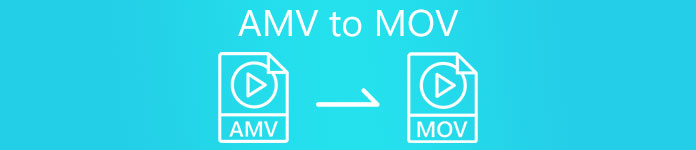
חלק 1. מבוא קצר על AMV ו-MOV
הרעיון של Action Media Video או AMV הוא להחליף את MP4 כפורמט אוניברסלי מכיוון שהפורמט הזה טוב יותר ודחוס הרבה יותר. כמו כן, פורמט זה הוא הגרסה הטובה יותר של פורמט AVI. אבל הפורמט התעלם מהתקופה החדשה הזו מכיוון שהוא לא מקבל שום עדכון לשיפור איכות הרזולוציה. ועכשיו, אם אתה מאחסן את הפורמט הזה במכשירים הניידים שלנו ותשחק בו, צפה שלא תוכל לנגן אותו כי הפורמט אינו נתמך. אז אם אתה רוצה להפעיל סרטון בפורמט זה, עליך להוריד נגן מדיה של צד שלישי עבור AMV. בעוד MOV, פורמט זה זוכה לתמיכה רבה מכיוון שזהו פורמט הקובץ המקורי ש-QuickTime מפתחת.
חלק 2. המר AMV ל-MOV עם תוכנת שולחן העבודה האולטימטיבית
ממיר וידיאו אולטימטיבי
המר AMV ל-MOV בעזרת ממיר וידאו מקצועי זה שמייצר פלט פנומנלי שאף אחד לא יכול להתחרות בו, ממיר וידיאו אולטימטיבי. ממיר זה זמין במחשב וב-Mac, ולשניהם יש את אותן תכונות מתקדמות שהכלי הזה מספק. אחר הוא שההמרה המהירה והאצת החומרה הזמינים ב-PC פתוחים גם ב-Mac. הרבה משתמשים כבר בחרו בתוכנה זו כממיר הבחירה הראשונה שלהם כדי לתקן את הבעיה שלהם. יתר על כן, לפני שתוכל להשתמש בכלי זה, תצטרך לקנות אותו מה-FVC. למרות שזה דורש תשלום, עדיין לא תוציא מאה דולר, והמחיר יהיה שווה את זה. ללא עיכובים נוספים, בואו נבדוק את הכלי הזה כדי לראות אם נוכל להשיג את ההמרה האולטימטיבית כפי שהבטיח השם.
שלבים כיצד להמיר AMV ל-MOV עם FVC Video Converter Ultimate:
שלב 1. הורד את FVC Video Converter Ultimate על שולחן העבודה שלך על ידי לחיצה על הלחצן למטה; התקן את התוכנה לאחר תהליך ההורדה.
הורדה חינמיתעבור Windows 7 ואילךהורדה מאובטחת
הורדה חינמיתעבור MacOS 10.7 ואילךהורדה מאובטחת
שלב 2. פתח את התוכנה כדי להשתמש בה, וכדי להעלות את ה-.amv, לחץ על סימן +. חפש את הקובץ בתיקייה ולחץ על לִפְתוֹחַ להכניס.
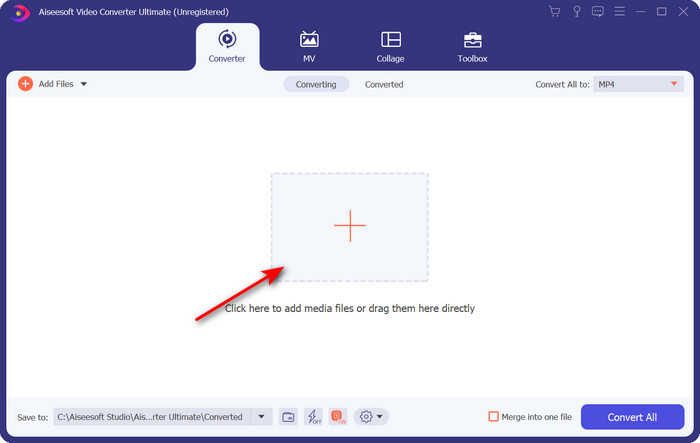
שלב 3. כדי לשנות את הפורמט ל-MOV, לחץ המר הכל ל: ובחר את ה-MOV או באיזה פורמט רצונך.
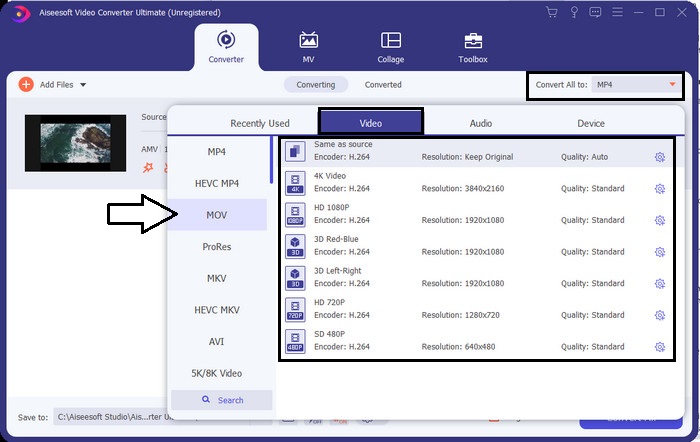
שלב 4. כדי להפוך את קובץ AMV ל-MOV, לחץ המר הכל כדי להתחיל בתהליך ההמרה.
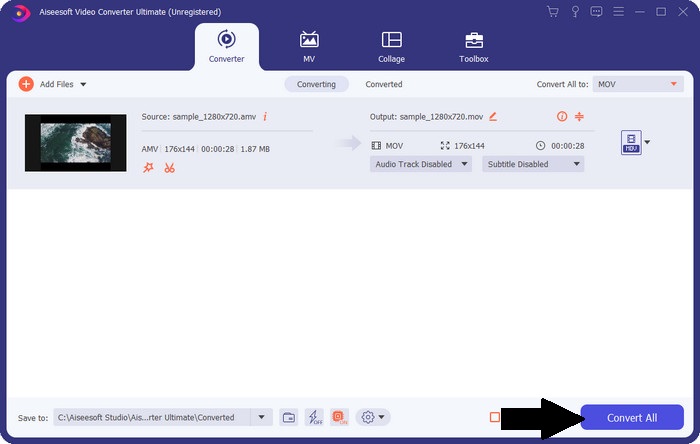
שלב 5. המרת הקובץ תימשך רק שניה מספקת. לאחר מכן המתן עד שהתיקיה תופיע עם קובץ ה-.mov שיצרת קודם לכן; לחץ על הקובץ כדי לצפות בו בנגן המדיה המקורי שלך.
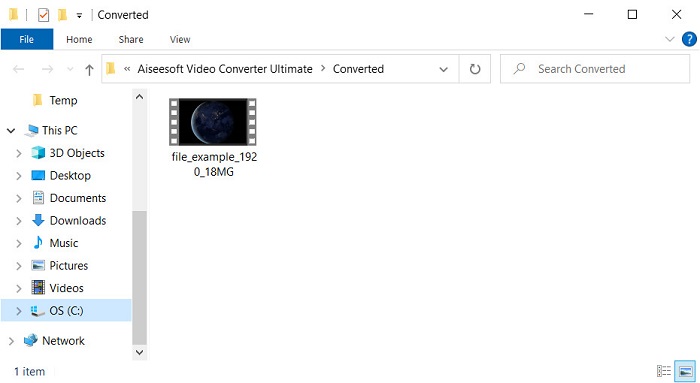
חלק 3. המר AMV ל-MOV עם ממיר 2 שירותים מקוונים זמין
1. ConvertFiles
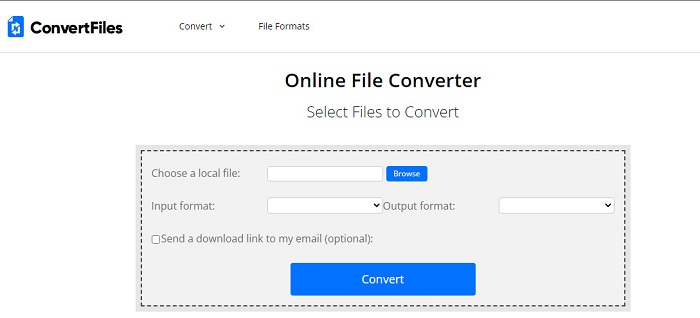
אחד מהממירים המקוונים הטובים ביותר שתוכל לגשת אליהם בדפדפן המועדף עליך הוא המרת קבצים. כלי מקוון זה יכול להמיר את הפורמט שלך לפורמט חדש ללא כל בעיה. כמו כן, כלי זה תומך בקבוצה קטנה של פורמטים שתוכל לבחור מהם. עם זאת, הורדת הקובץ שהומר כאן לקחה הרבה זמן מכיוון שהוא לא מספק המרה מהירה. עוד דבר לא טוב כאן הוא המודעות; יש הרבה מזה בממשק. למרות הבעיה בתהליך ההורדה והמודעות, כלי זה מתפקד היטב ככלי מקוון בחינם.
שלבים כיצד להמיר AMV ל-MOV עם ConvertFiles:
שלב 1. פתח את הדפדפן המועדף עליך וחפש את המרת קבצים.
שלב 2. לאחר פתיחת האתר, לחץ לְדַפדֵף כדי לאתר את הקובץ בתיקייה; על פורמט פלט, מצא את ה-MOV ולחץ להמיר.
שלב 3. אם ההמרה הסתיימה, לחץ על הכחול המודגש כדי להוריד את הקובץ למחשב שלך.
2. MConverter
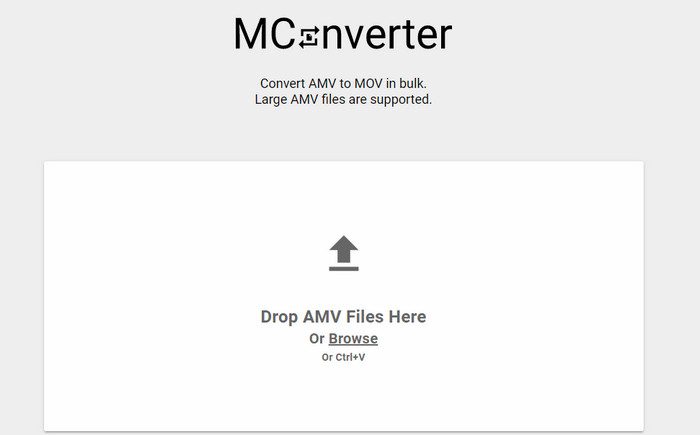
לא רוצה שמודעות כלשהן בממשק ימירו בשלום AMV ל-MOV? לאחר מכן נסה להשתמש ב- MConverter זמין בדפדפן שלך. כמו כן, כלי זה תומך בהמרת אצווה כדי להפוך את ההמרה שלך ליעילה, כמו ממיר וידיאו אולטימטיבי. עם זאת, החיסרון בכלי מקוון זה הוא שאינך יכול לחרוג מגודל הקובץ ל-200MB. לכן, אם אתה רוצה להמיר סרטון ארוך וגודל הקובץ חופף לגודל הנתמך, אז זו לא בחירה שאתה צריך להשתמש בו. אבל אם אתה רוצה לחוות את ההמרה הרבה יותר טוב מאשר ConvertFile, עקוב אחר השלבים שלהלן.
שלבים כיצד להמיר AMV ל-MOV עם MConverter:
שלב 1. חפש את MConverter במנוע החיפוש שלך ופתח אותו.
שלב 2. לחץ על העלה לחצן להכנסת הקובץ, המתן לרגע עד שה-webtool ייטען, חפש ב-MOV ולחץ עליו. המרת הקובץ תתחיל לאחר שתלחץ על פורמט MOV.
שלב 3. ללחוץ הורד הכל כדי לשמור את הקובץ.
חלק 4. שאלות נפוצות על AMV ו-MOV
האם אוכל להפוך את ה-MP4 שלי ל-AMV?
אתה יכול להפוך את ה-MP4 שלך ל-AMV כדי להעביר את הקובץ במהירות באינטרנט. במיוחד אם הסרטון הוא בן שעה, אנו מציעים לך המר את קבצי ה-.mp4 ל-.amv מכיוון שהוא הרבה יותר קטן בגודלו אם נשווה בין שני הפורמטים.
האם VLC תומך ב-AMV?
למרבה המזל, אתה יכול להשתמש ב-VLC Media Player כדי להפעיל את קבצי ה-.amv בנגן המדיה הזה למרות שהוא מיושן. אבל האם ידעת שיש נגני מדיה שעולים על נגן המדיה הזה? אז אם אתה רוצה לדעת מהו נגן המדיה הזה, עליך ללחוץ על הקישור הזה כדי ללמוד את נגן מדיה 5 אלטרנטיבות עבור VLC.
כיצד אוכל להפוך את ה-AMV שלי ל-AVI?
AMV היא הגרסה הטובה יותר של AVI; עם זאת, אם אנחנו מדברים באיכות, AVI מייצר ביצועים פנומנליים בהשוואה לפורמט הגרסה הישנה הזו. כמו כן, AVI מאוד תואם לכל הפלטפורמות. אז עכשיו, אם אתה רוצה לצפות ב-AMV שלך בגרסה טובה יותר ובכל הפלטפורמות, אתה חייב ללמוד כיצד להמיר AMV ל-AVI.
סיכום
הדיון חייב להסתיים כאן; למרות שאנו רוצים לאחסן קובץ AMV בדיסק שלנו, בעיית התאימות היא אחת הסיבות שאנו צריכים להמיר אותו. אחרי הכל, אומרים ש-AMV היה פופולרי בעבר בגלל האופן שבו המיכל הזה דוחס את הקובץ. עם זאת, היום עליך לשקול להמיר אותו לפורמט חדש כדי להשתמש בו עדיין. יתר על כן, הפתרונות הניתנים כאן ממירים ביעילות. ובכל זאת, FVC Video Converter Ultimate מתפקד בצורה פנומנלית בהשוואה לשני הכלים האחרים. לכן, אם אתה רוצה לחוות את הכלי הטוב ביותר, אז זה חובה להוריד את זה למחשב שלך ולהעתיק את השלבים שצוינו למעלה.



 ממיר וידאו אולטימטיבי
ממיר וידאו אולטימטיבי מקליט מסך
מקליט מסך


